9 bästa fotoredigeringsappar för Mac 2022 (gratis + betald)
Sedan dess tidigaste dagar i mitten av 1980-talet har den kreativa gemenskapen varit förälskad i Mac. Medan datorer tog över affärsvärlden har Mac alltid varit populärt för digitala artister tack vare dess otroliga produktdesign, uppmärksamhet på detaljer och användarvänlighet.
Fyra decennier senare gäller den kopplingen fortfarande. Som ett resultat finns det ett enormt antal fotoredigerare för Mac tillgängliga att välja mellan. Om du är ny på fotoredigering kan det vara överväldigande att välja rätt, så den här recensionen bör hjälpa dig att hitta den bästa redigeraren för dina specifika behov.

Om du inte redan har hört talas om det, Adobe Photoshop är det mest kapabla fotoredigeringsprogrammet som finns tillgängligt och har varit det i årtionden. Photoshop har en massiv och oöverträffad funktionsuppsättning, otroligt läromedel och support, och ett helt anpassningsbart gränssnitt. Många användare har tagit problem med Adobes påtvingade prenumerationsmodell. Om du vill använda den bästa fotoredigeraren som finns är Photoshop branschstandarden.
För dig som letar efter en högkvalitativ redigerare utan Photoshops bagage, Serif Affinity Foto är en stigande stjärna i redigeringsvärlden och är för närvarande det näst bästa valet. Det är mindre skrämmande att lära sig än Photoshop, även om det är mycket nyare och inte har en mängd stödmaterial tillgängligt. Serif är hungrig på att stjäla marknadsandelar från Adobe; de har implementerat tilltalande verktyg och gränssnittsändringar som ofta gör att Adobe spelar ikapp.
För mer avslappnad hemredigering, som semesterbilder och familjebilder, Pixelmator Pro erbjuder lättanvända filter och redigeringsverktyg. Du kommer inte att få samma utbud av funktioner som Photoshop eller Affinity Photo, men du kan lära dig Pixelmator nästan utan träning. Det spelar bra med alla dina andra Apple-enheter och tjänster och är vårt mest prisvärda alternativ.
På en PC? Läs också: Bästa fotoredigeraren för Windows
INNEHÅLLSFÖRTECKNING
Min bakgrund med fotoredigering på Mac
Hallå! Som ni säkert såg i byline heter jag Thomas Boldt. Jag har arbetat med digitala fotografier i över 15 år. Genom mitt skrivande för TechFewer och mitt eget experiment har jag testat nästan alla fotoredigeringsappar på Mac. Eller så kanske det bara känns så.
Mina recensioner styrs av min erfarenhet av att använda fotoredigerare i en professionell egenskap och min egen personliga fotografering. Naturligtvis vill jag använda de bästa möjliga apparna när jag arbetar med foton, och jag är säker på att du skulle vilja göra detsamma.
Välja rätt Mac-program för fotoredigering
Digitala fotografier finns överallt. Människor har ett nästan oändligt antal anledningar till att redigera dem. Problemet är att det finns ett nästan oändligt antal fotoredigerare tillgängliga. Det kan vara en välsignelse och en förbannelse när du försöker ta reda på vilken redaktör som är bäst för din situation.
Låt oss säga att du är en fotoexpert och att du försöker tillämpa Ansel Adams berömda zonsystem i den digitala eran. Du kommer förmodligen att vilja ha en professionell redaktör som ger dig bästa möjliga kontroll.
Om du bara behöver ta bort röda ögon från din favoritbild av husdjur kanske du inte behöver någon professionell redigeringsprogramvara. Visst, du kan köpa Photoshop bara för att ta bort röda ögon, men det betyder inte att det är ditt bästa val.
Jag gissar att de flesta av er förmodligen landar någonstans i mitten. Men jag utforskar ett brett utbud av alternativ i den här recensionen. Även efter att vi har begränsat fältet till de tre bästa fotoredigerarna för Mac, måste du fortfarande välja vilken som passar dina behov bäst.
Innan vi kan gå ner till detaljerna kommer lite bakgrund att hjälpa oss att sortera igenom det enorma utbudet av fotoredigerare som är tillgängliga för macOS.
På den mest grundläggande nivån finns det två primära metoder för bildredigering: oförstörande redigering, som tillämpar dynamiska justeringar på dina bilder som kan ändras senare, och pixelbaserad redigering, som ändrar pixelinformationen i ditt foto permanent.
Icke-förstörande redigeringsverktyg är ett bra första steg. Med de flesta av dina foton behöver du inget mer komplicerat. För den högsta graden av kontroll måste du dock arbeta på pixelnivå.
Även vid pixelredigering kan (och bör!) du använda icke-förstörande tekniker som skiktning och maskering för att bevara din källbilddata. När du arbetar med en komplex redigering eller sammansättning kanske du inte får det rätt första gången. Även om du har 200 ångra steg att arbeta med, är det inte alltid tillräckligt. Att arbeta effektivt med lager är viktigt för en fotoredigerare – och det kommer att spara dig en massa huvudvärk!
Om du inte är bekant med idén, skikt låter dig separera enskilda delar av din bild och styra i vilken ordning de kombineras. Tänk på en bunt med glasrutor, var och en visar en annan del av din bild. När du ser dem från toppen ser du hela fotot på en gång. De är perfekta för att finjustera mer komplicerade redigeringar och ett absolut måste för att skapa fotorealistiska kompositer.
Bästa fotoredigeringsappar för Mac: Våra toppval
Eftersom det finns så många redaktörer där ute, och det finns så många olika anledningar till att redigera bilder, har jag valt ut vinnare i tre olika kategorier för att förtydliga saker. Proffs behöver det bästa inom alla områden, medan tillfälliga fotografer förmodligen inte behöver en digital schweizisk armékniv komplett med diskbänksfäste.
Bästa redaktör för proffs: Adobe Photoshop
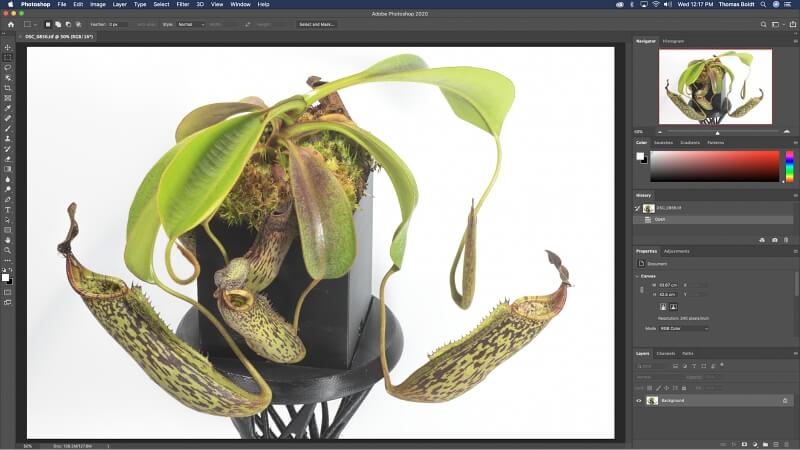
Först släpptes i 1990, Photoshop är en av de äldsta fotoredigerarna som fortfarande är under utveckling. Jag tror att det också är den enda fotoredigeraren i historien som blivit ett verb. ‘Photoshop’ används ofta omväxlande med ‘redigera’ på samma sätt som folk ofta säger ‘Googla det’ när de menar ‘sök efter det online.’
Efter att ha skrivit massor av recensioner av fotoredigerare känns det orättvist att välja Photoshop som vinnare i nästan varje artikel. Men det imponerande utbudet av möjligheter den erbjuder kan bara inte förnekas. Det finns många anledningar till att det har varit industristandard i årtionden.
Photoshop innehåller så många funktioner att de flesta av oss aldrig kommer att använda dem alla. Ändå är dess kärnredigeringsfunktionalitet mycket imponerande. Dess lagerbaserade redigeringsverktyg är kraftfulla, flexibla och perfekt responsiva, även när du arbetar med stora högupplösta bilder.
Om du arbetar med RAW-bilder är du täckt. Adobes inbyggda Camera RAW-program låter dig tillämpa alla vanliga icke-förstörande redigeringar på exponering, högdagrar/skuggor, linskorrigering och mer innan du öppnar RAW-bilden för pixelredigering. Med det sagt, Photoshop är bäst när det används för komplexa redigeringar av specifika bilder, snarare än att hantera en hel RAW-fotosamling.
Även om Photoshop tekniskt sett är en pixelbaserad redigerare, tillåter justeringslager dig också att använda masker för att tillämpa redigeringar i ett oförstörande arbetsflöde utanför Camera RAW, vilket ger dig det bästa av två världar.
Utöver sfären av grundläggande redigering, har Photoshop verktyg som kan vara häpnadsväckande första gången du ser dem i aktion. ‘Content-aware fill’ är deras senaste affischbarn. Det låter dig fylla i delar av ditt foto automatiskt med bilddata som matchar ditt befintliga innehåll.
I huvudsak innebär detta att datorn gör en välgrundad gissning om vad som ska fylla i ett valt område, även om det involverar komplicerade texturer och former. Det är inte alltid perfekt, men det är verkligen coolt. Även om det inte alltid gör ett perfekt jobb, kan innehållsmedveten fyllning ge ett försprång när man fyller i stora delar av en saknad bakgrund.
Det enda området där Photoshop kommer till kort är användarvänligheten. Detta är egentligen inte Adobes fel; det är helt enkelt på grund av det enorma antalet verktyg och funktioner som de har proppat i redigeraren. Det finns inte riktigt ett bra sätt att ge dig både kraftfulla verktyg och ett enkelt användargränssnitt.
Lyckligtvis är det möjligt att anpassa nästan alla aspekter av användargränssnittet, så att du kan ta bort de verktyg du inte behöver för tillfället. Photoshop innehåller förinställningar för gränssnittet för redigering, målning och mer. Du kan också skapa anpassade arbetsytor för olika uppgifter och enkelt växla mellan dem med bara ett par klick.
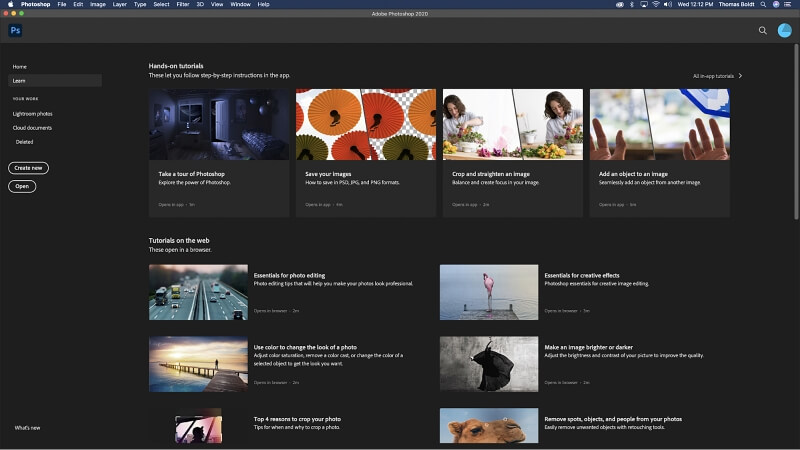
Om du känner dig överväldigad av Photoshop första (eller till och med hundrade) gången du kör det, finns det miljontals guider, tutorials och annat läromedel som hjälper dig att komma igång. Adobe har också börjat inkludera ‘officiella’ tutoriallänkar direkt i de senaste versionerna av Photoshop för att ge nya användare ett steg. Läs hela min Photoshop recension här.
Bästa redaktör för enstaka köp: Serif Affinity Photo
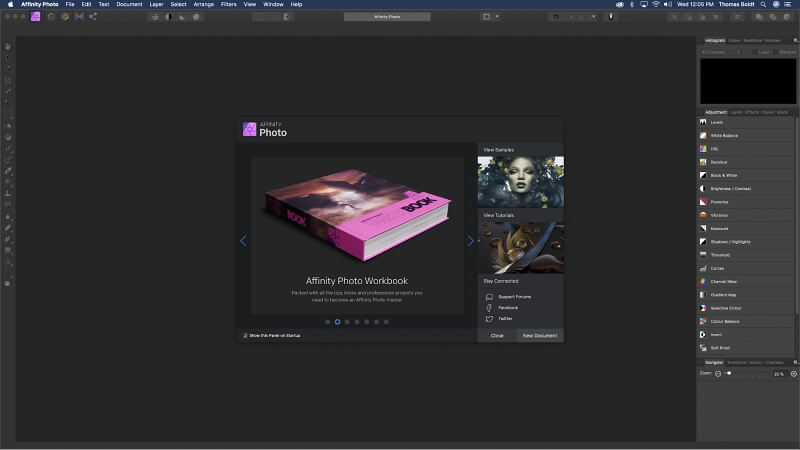
Många program tävlar om att ta bort Photoshop som den bästa fotoredigeraren. Jag tror att den närmaste utmanaren är den utmärkta Affinity Photo från Serif. Adobe gjorde många användare arga med den påtvingade prenumerationsmodellen som den antog för Photoshop för flera år sedan. Detta lämnade Serif perfekt positionerad. De hade ett förstklassigt alternativ för fotografer, fullt fungerande, som var tillgängligt som ett engångsköp.
Liksom många nyare redaktörer tar Affinity Photo mycket av sin gränssnittsstil från Photoshop. Detta gör att det känns omedelbart bekant för alla som gör bytet. Det finns dock fortfarande några skillnader att lära sig om. Nya användare kommer att uppskatta introduktionshandledningen på skärmen komplett med användbara länkar till ytterligare material.
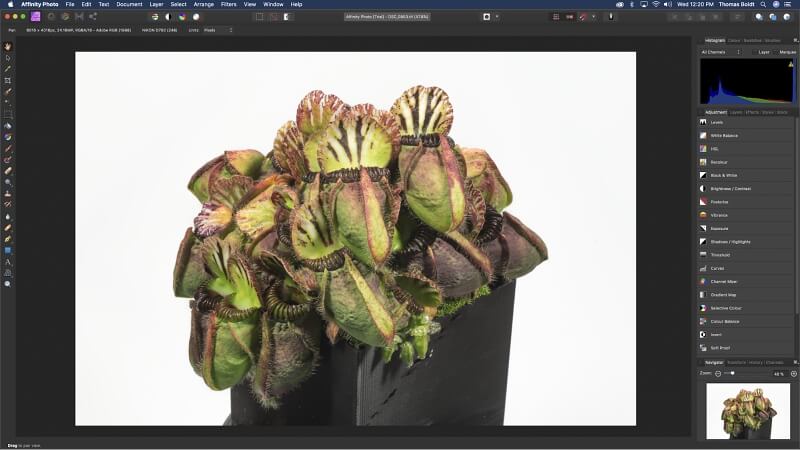
Affinity Photo (eller AP för kort) delar upp sina funktioner i sektioner, kända som ‘Personas’, som kan nås uppe till vänster i användargränssnittet: Foto, Liquify, Framkalla, Tonmapping och Export. Foto är där du kommer att göra all din lagerbaserade redigering. Om du arbetar från en RAW-fotokälla, kommer dock utvecklingspersonan att vara till hjälp som utgångspunkt. Tonmapping är för att arbeta med HDR-bilder. Av någon anledning får Liquify-verktyget sin egen persona.
Fotopersonan är där du kommer att göra det mesta av din komplexa redigering. Det är där du hittar lagerbaserade redigeringar och andra justeringar. Justeringar i fotopersonan skapas automatiskt som icke-förstörande justeringslager, så att du kan maskera effekten efter behov eller justera inställningarna senare.
Som standard kan vyn ‘Layer’ vara svår att hitta inbäddad under histogrammet med liten typ. Men som nästan hela gränssnittet kan det anpassas. Det är ännu inte möjligt att skapa förinställningar för arbetsytan, men jag hoppas att AP förblir tillräckligt fokuserat på fotoredigering att det inte kommer att behöva dem.
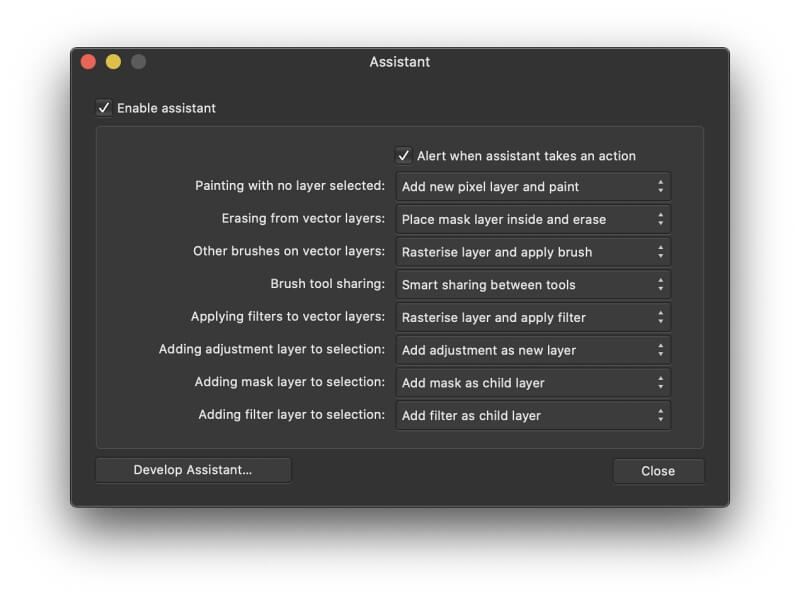
En av mina nya favoritidéer inom AP är assistenten, som automatiskt hanterar vissa grundläggande situationer baserat på en uppsättning anpassade svar. Om du till exempel börjar rita pixlar utan att först välja ett lager, kan du ställa in assistenten att automatiskt skapa ett nytt lager. De tillgängliga alternativen är begränsade för tillfället. Ändå är det ett unikt sätt att hantera arbetsflödesanpassning och bör bara bli bättre när programmet mognar.
Överlag tycker jag att gränssnittet är lite förvirrande, men det beror delvis på alla år av Photoshop-vanor som jag har rotat i mig. Jag förstår inte vitsen med att dela upp AP:s funktioner i olika moduler. Det är ett mycket mindre problem, så låt det inte avskräcka dig från att prova Affinity Photo på din Mac! Läs hela min Affinity Photo recension för mer information.
Bäst för hemanvändare: Pixelmator Pro
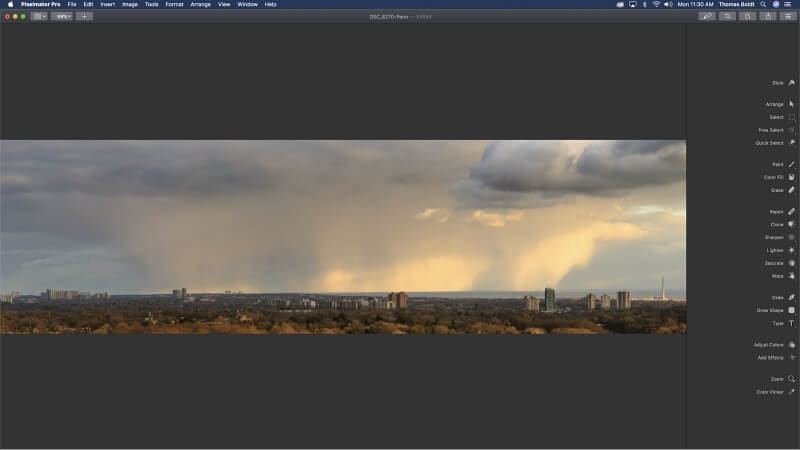
Även om du inte letar efter en fotoredigerare på branschnivå, vill du förmodligen fortfarande ha en som är kapabel, enkel att använda och som fungerar smidigt på din Mac. Pixelmator har gjort sig ett namn under de senaste åren med originalversionen. Den senaste ‘Pro’-versionen bygger på dessa framgångar.
Pixelmator Pro har byggts från grunden som en Mac-app. Den använder Mac-only Metal 2 och Core Image grafikbibliotek för att producera fantastiska resultat som är perfekt lyhörda, även när du arbetar med stora bilder. Förmodligen ger detta en förbättring jämfört med den tidigare ‘icke-Pro’-versionen, som jag inte har mycket erfarenhet av.
De väsentliga redigeringsverktygen i Pixelmator Pro är fantastiska. Jag är ett stort fan av hur de hanterar automatiska urvalsverktyg. När du använder verktyget ‘Snabbval’ sitter en färgad överlagring precis under markören när du flyttar den över bilden, och visar dig enkelt och tydligt vilka delar av bilden som skulle väljas baserat på dina nuvarande inställningar.
När det kommer till extramaterial har Pixelmator Pro lutat sig mycket mot ‘maskininlärning’. Alla verktyg som drar nytta av maskininlärningstekniker är märkta med ‘ML’, såsom ‘ML Super Resolution’, när det gäller deras upplösningsuppskalningsverktyg. Det är inte helt klart hur maskininlärning användes för att skapa verktygen som finns i programmet, men det är nog bara jag som är kräsen.
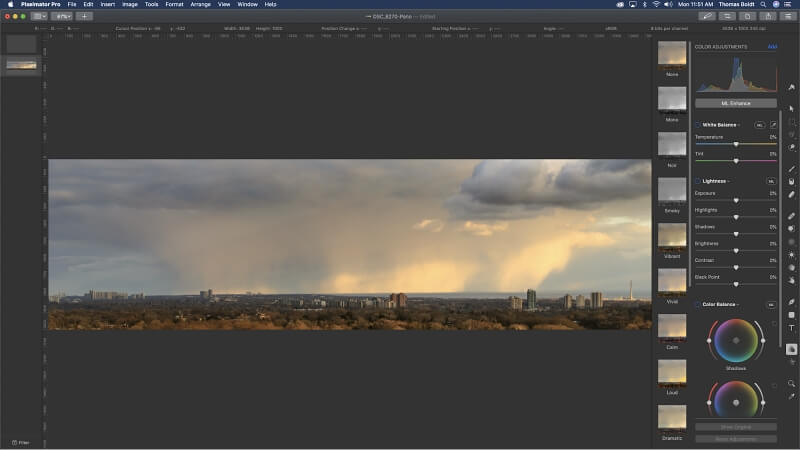
Den enda tvekan jag har om att rekommendera Pixelmator kommer, konstigt nog, från att titta på listan över nyligen tillagda funktioner i programmet. De flesta av dem är saker som jag förväntar mig inkluderas i version 1.0 av programmet snarare än i nya uppdateringar. Det andra sättet att se på det är att det talar om hur intensivt programmet utvecklas.
En av de nyligen tillagda objekten är välkomstskärmen, som hjälper till att orientera nya användare. Tyvärr, eftersom Pixelmator Pro är relativt ny på scenen, finns det inte många fler tutorials tillgängliga än vad du kan hitta på deras hemsida. Listan växer dock för varje dag. Det är också ganska lätt att använda utan mycket hjälp när du väl har koll, så länge du är bekant med andra fotoredigerare.
Pixelmator är ett gediget program med otrolig potential styrt av ett dedikerat utvecklingsteam. Vi kan snart se att det leder till mer traditionella professionella redaktörer. Den är inte riktigt mogen nog att ge den grad av tillförlitlighet som krävs av proffsen, men den är definitivt på väg. Se till att prova det om du letar efter det bästa fotoredigeringsprogrammet för din Mac!
Läs vidare för ett antal andra fantastiska fotoredigerare.
Annat bra betalt fotoredigeringsprogram för Mac
Som nämnts i inledningen finns det ett stort antal fotoredigerare där ute. Varje fotograf har sina egna personliga preferenser när det kommer till redigeringsstilar. Om ingen av vinnarna passar din smak, kan en av dessa andra Mac-fotoredigerare göra susen.
1. Adobe Photoshop Elements
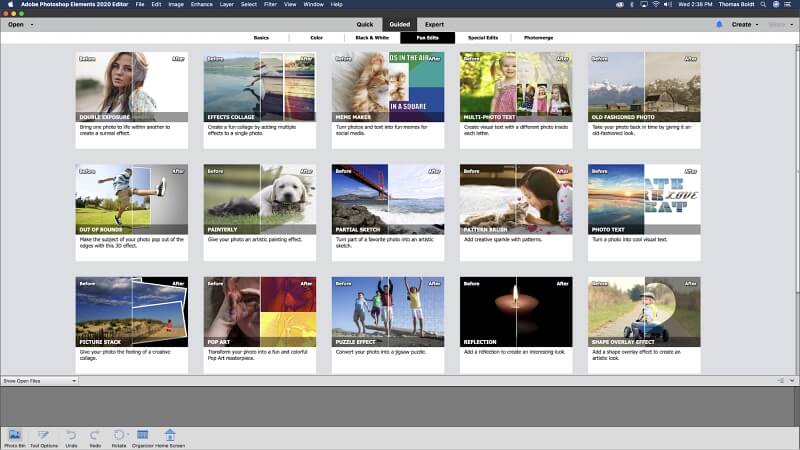
Photoshop Elements har inte funnits nästan lika länge som sin äldre kusin. Den delar mycket av det som gav Photoshop den bästa rekommendationen. Som du säkert gissat från namnet tar det de primära delarna av Photoshops funktionsuppsättning och förenklar dem för den tillfälliga användaren.
Det erbjuder ett lättanvänt ‘snabb’ redigeringsläge för nybörjare med en minimal verktygsuppsättning för att utföra grundläggande redigeringar som att beskära och ta bort röda ögon. Om du är helt ny på fotoredigering, guidar läget dig genom vanliga redigeringsprocesser som kontrastjusteringar, färgförändringar och fler roliga alternativ.
När du är mer bekväm med programmet och fotoredigering i allmänhet kan du byta till ‘Expert’-läge. Du kommer inte att få den typ av kontroll och snygga funktioner som du hittar i den professionella versionen av Photoshop. Vissa extra automatiska förmåner i Elements kan dock tilltala mer än tunga verktyg. Automatiska färgbyten, val med ett klick och automatisk borttagning av objekt är bara några tillgängliga alternativ.
Sammantaget är Photoshop Elements en underbar inledande fotoredigerare som kan fungera som ett språngbräda till mer kraftfulla program. Det är också ett bra val för den lediga fotografen som inte behöver en kraftfull lösning. Tyvärr, till $100 US, är det för högt prissatt jämfört med andra alternativ, vilket är en av de få anledningarna som hindrade den från att vinna. Läs vår detaljerad granskning för mer information.
2. Ekollon
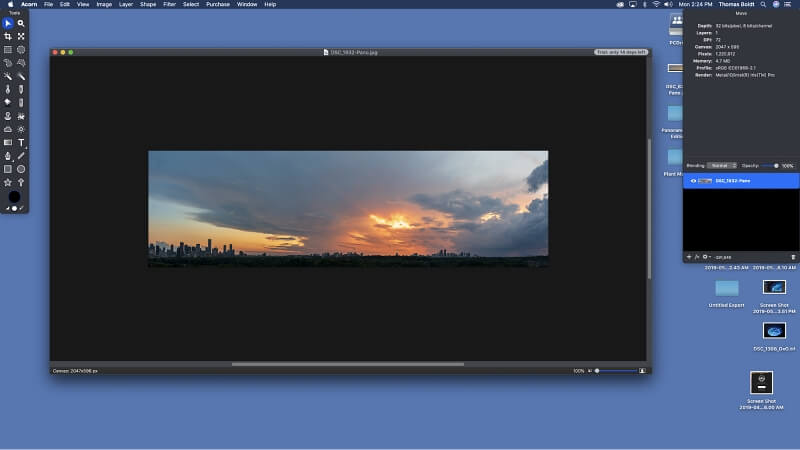
Ekollon är en av de mer mogna fotoredigerarna som finns tillgängliga för Mac, med den första versionen som släpptes i slutet av 2007. Trots denna mognad är den underväldigande när det gäller de klockor och visselpipor som de flesta program har nuförtiden. Det är en fantastisk bildredigerare utan krusiduller, så du kommer inte att bli besviken så länge du vet vad du får från början.
Den har en fantastisk uppsättning verktyg som kan hantera de flesta fotoredigeringsuppgifter; du behöver bara göra allt manuellt. Det betyder att det inte finns några automatiska urvalsverktyg, automatiska exponeringsjusteringar, något sådant. Jag märkte enstaka fördröjningar när jag använde klonstämpling på större bilder, som i panoramat ovan. Det var dock inte tillräckligt allvarligt för att göra verktyget oanvändbart.
Personligen tycker jag att UI-stilen med flera fönster är ganska distraherande, särskilt i en modern värld där bokstavligen varje digital sak ständigt kräver uppmärksamhet. Ett gränssnitt med ett fönster minimerar distraktioner och låter dig fokusera; moderna utvecklingstekniker tillåter verkligen UI-anpassning inom ett enda fönster. Acorn erbjuder ett ‘helskärmsläge’, men av någon anledning känns det inte riktigt likadant för mig. Det kanske inte stör dig.
3. Skylum Luminar
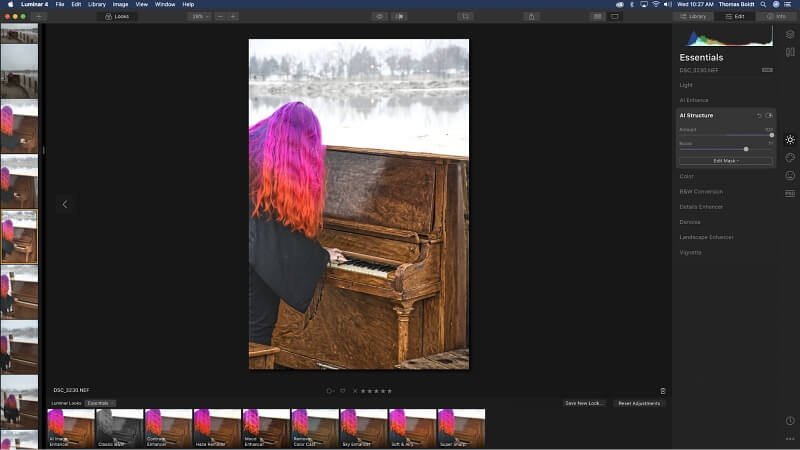
lysa upp är till stor del riktad mot den oförstörande RAW-redigeringsmarknaden, så det kom nästan inte in i denna recension. Den erbjuder möjligheten att använda lager för bilddata och justeringar för att ge dig mer kontroll, men det här är inte riktigt dess starka sida. Lagerbaserad redigering är ganska långsam. Det var en fördröjning på nästan 10 sekunder bara för att skapa ett nytt klonstämplingslager på min iMac (även efter att ha uppgraderat den till en snabb SSD).
Det gör ett ganska utmärkt jobb med att hantera oförstörande justeringar över hela linjen och har några intressanta verktyg som du inte hittar i andra program. Jag misstänker att det skulle vara möjligt att återskapa deras effekter med hjälp av olika verktyg. Ändå är några av alternativen för förbättring av himmel och landskap ganska praktiska om du fotograferar många naturscener.
Luminar är ett lovande program med kraftfulla justeringar som är lätta att använda. Det är under aktiv utveckling; Skylum är dedikerade till att ständigt förbättra den, med flera uppdateringar som släpps under skrivningen av denna recension. Jag tror att den behöver utvecklas lite mer innan den är klar för vinnarcirkeln. Men det är fortfarande värt att titta om de andra redaktörerna vi valt inte tilltalar dig. Läs vår detaljerade Luminar recension för mer information.
Några gratis appar för fotoredigering för Mac
Medan de flesta av de bästa fotoredigeringsprogramvaran för Mac kräver ett köp av någon beskrivning, finns det några gratisredigerare som är värda en titt.
GIMP

macOS får en boost i kapacitet tack vare sin Unix-bakgrund, så det är bara rätt att vi nämner en av de mest populära Unix-kompatibla fotoredigerarna med öppen källkod. De Gnu bildbehandlingsprogram har funnits för alltid. Trots att det var gratis, blev det aldrig riktigt populärt utanför Linux-användare. Naturligtvis hade de nästan inget annat val än att använda den, så jag är inte säker på om det verkligen räknas.
GIMP hölls alltid tillbaka av ett extremt förvirrande standardgränssnitt, en enorm barriär för nya användare. Även som en erfaren redaktör tyckte jag att det var ganska frustrerande att använda. Jag visste att de verktyg jag behövde fanns där någonstans; det var helt enkelt inte värt det att gräva efter dem. Lyckligtvis har UI-problemet äntligen lösts, och GIMP är nu värt en ny titt.
Redigeringsverktyg är lyhörda och effektiva, även om det nya användargränssnittet fortfarande inte sträcker sig alltför djupt in i programmet, vilket kan göra att justera vissa inställningar mer frustrerande än jag skulle vilja. Som sagt, du kan inte argumentera med priset, och GIMP är fortfarande under aktiv utveckling. Förhoppningsvis kommer det nya fokuset på att förbättra användargränssnittet att fortsätta när nya versioner släpps.
Photoscape X
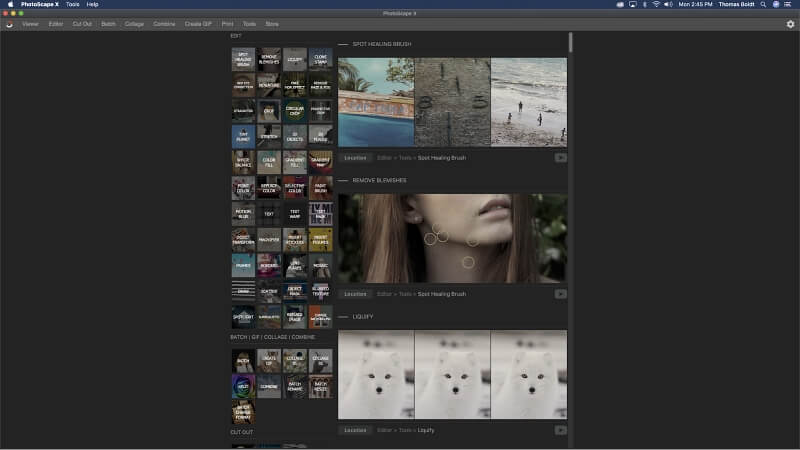
Jag är inte säker på om Photos borde verkligen vara i kategorin ‘Gratis alternativ’. Det är tillgängligt som ett gratisprogram med en upplåsbar betald ‘Pro’-version, men gratisversionen har fortfarande några anständiga redigeringsmöjligheter.
Tyvärr kräver de flesta kraftfulla verktyg köpet för att låsa upp. Gamla standarder som kurvjusteringar, nyans/mättnad och andra viktiga verktyg är inte tillgängliga, även om du fortfarande kan få liknande effekter med mindre exakta gratisverktyg.
Det känns nästan som att hela gratisversionen är designad för att fungera som ett skyltfönster för de betalda erbjudandena, vilket kan vara vettigt ur ett affärsperspektiv men gör mig besviken som användare. Det gör mig också mindre benägen att köpa hela programmet, men du kanske upptäcker att gratisversionen gör susen för dina mer grundläggande redigeringsbehov.
Särskilt omnämnande: Apple Photos
Detta kan tyckas vara ett konstigt alternativ att inkludera, men Apples officiella Bilder appen har några grundläggande redigeringsalternativ. Du kommer inte att skapa digitala mästerverk med det, men ibland är det bästa verktyget det du har till hands. Om du bara vill beskära och ändra storlek (eller kanske bara göra ett fuktigt meme) kan det här vara vad du behöver. Jag har ofta skavt på tanken att ladda Photoshop för att göra en enkel beskärning och storleksändring.
Förmodligen det bästa med det är den utmärkta integrationen med ditt iCloud-fotobibliotek. Om du redan anammar Apples ekosystem helt och hållet kan det vara ett bra val för riktigt grundläggande redigering – även om det kanske verkligen är bäst för att visa vikten av att välja ett av våra vinnande urval istället!
Hur vi testade och valde dessa Mac-fotoredigerare
Lagerbaserad pixelredigering
Uppenbarligen är redigeringsfunktioner den mest kritiska delen av en fotoredigerare! Som jag nämnde tidigare är det viktigt att ha förmågan att dyka ner till pixelnivå för komplex redigering och sammansättning. Alla pixelredigerare vi valt ut som vinnare gör oförstörande redigeringar. Utan möjligheten att borra ner till pixelnivå skulle de inte klara snittet. Som ett resultat har jag uteslutande uteslutande icke-förstörande redigerare som Adobe Lightroom från denna recension.
Viktiga redigeringsverktyg
Förutom att hantera justeringar av exponering, färgbalans och skärpa, bör den idealiska redigeraren göra det enkelt att arbeta med specifika delar av ditt foto genom maskeringsverktyg, penslar och lagerhantering.
Effektiva urvalsverktyg är ett måste för att arbeta med pixelbaserade lager. Helst innehåller den bästa redigeraren ett brett utbud av urvalsalternativ för att isolera specifika områden du vill arbeta med. Automatiska urvalsverktyg kan vara till hjälp när du arbetar med känsliga bildområden som hår, päls eller andra komplexa former.
Om automatiska urvalsverktyg inte kan göra jobbet, gör möjligheten att helt anpassa dina borstverktyg det manuella valet enklare. Penseljusteringar är också användbara för klonstämpling och texturläkningsprocesser som används i mer komplexa fotorekonstruktioner.
Går över och bortom
För att verkligen skina bör en bra redigerare gå utöver en pålitlig uppsättning grundläggande redigeringsverktyg. Dessa är inte precis viktiga funktioner för en fotoredigerare, men de är definitivt förmåner.
Även om det är möjligt att manuellt återskapa en textur för att ersätta eller rekonstruera ett objekt, kan det vara otroligt tråkigt. Några av de mer avancerade fotoredigerarna använder AI för att ‘gissa’ hur saknade pixlar ska ordna sig. De återskapar till och med saknade betongstrukturer eller trädlinjer längs en bilds horisont.
Detta är bara ett exempel på nya fotoredigeringstekniker. Även om de är coola är det dock viktigt att komma ihåg att de fortfarande är ‘extra’. Fotoredigeringsfunktioner på Blade Runner-nivå kan inte spara ett program som har problem med grundläggande funktionalitet.
Enkel användning
De bästa verktygen i världen är värdelösa om de är omöjliga att använda. Vissa utvecklare gör allt för att skapa en fantastisk upplevelse för nya användare (och även för mer erfarna).
Små bonusar som välkomstskärmar, inledande handledningar och omfattande verktygstips kan göra stor skillnad i hur lätt ett program är att använda. Distinkta ikoner, läsbar typografi och förnuftig design är också viktiga (men ibland tragiskt förbisedda).
Anpassning är en trevlig förmån för enkel användning. Att ställa in gränssnittet precis som du vill möjliggör mer strömlinjeformade arbetsflöden. Om du försöker fokusera på en specifik uppgift, behöver du inte ha gränssnittet belamrat med en massa verktyg och paneler som du inte använder.
Självstudier och support
Du kan lära dig själv vilket program som helst om du har tillräckligt med tid, men det är oftast mycket lättare att få hjälp på vägen. Mer etablerade program har en pool av tutorials som hjälper dig att lära dig nya tekniker, oavsett om de är grundläggande eller avancerade. Men nyare program tenderar också att bygga in den här typen av stöd från grunden – de bör inte rabatteras bara för att de är nybörjare.
Förutom tutorials behöver du hjälp om något går fel. De flesta program erbjuder någon form av online teknisk supportforum för att hjälpa både nya och erfarna användare. Men för att ett forum ska vara användbart måste det fyllas med aktiva användare och ge en officiell väg tillbaka till utvecklarna för mer detaljerad kundsupport.
Senaste artiklarna